- Convierte vídeos CPI a MP4, MOV, AVI, MKV, MP3 y otros más de 150 formatos de vídeo/audio.
- Descarga vídeos de YouTube y de 1.000 sitios populares.
- Graba vídeos en DVD con atractivas plantillas gratuitas.
- El editor de vídeo incorporado permite recortar, recortar, añadir subtítulos, marcas de agua y efectos al vídeo.
- Transfiere vídeos a iPhone, iPad, Android y otros dispositivos fácilmente.
- La potente caja de herramientas incluye: Fijación de metadatos, Creador de GIF, Grabador de pantalla, Compresor de vídeo, etc.
CPI a MP4: Cómo Convertir CPI a MP4 Rápidamente
por Ella Baché • • Soluciones
¿Cómo convertir CPI a MP4?
Un CPI es un archivo con información de clip de video creado al usar diferentes videocámaras digitales HD o dispositivos Smartphone. Estos archivos están diseñados para que contengan los metadatos como la velocidad de fotogramas, la relación de aspecto y los fotogramas por segundo que definen el stream del video AVCHD. Por favor, ten en cuenta que un CPI no es un tipo de archivo de video, no contiene ninguna secuencia de video; sólo almacena los datos sobre el video MTS. Por lo tanto, para hacer archivos CPI accesibles a los dispositivos y reproductores más utilizados, puedes optar por convertir MTS a MP4 u otros formatos necesarios. La siguiente parte del tema trata del mejor convertidor de CPI a MP4 para Windows/Mac con pasos.
- Parte 1. El Mejor Convertidor de Videos para convertir CPI a MP4 Rápidamente
- Parte 2. Cómo Transferir el video MP4 convertido al dispositivo móvil
Parte 1. El Mejor Convertidor de Videos para convertir CPI a MP4 Rápidamente
No hay escasez de herramientas de conversión. Seleccionar la adecuada se vuelve en algo esencial para conservar la calidad del archivo original. Para llevar a cabo tu conversión CPI a MP4 de la mejor manera, UniConverter es el software ideal. Compatible con los sistemas Windows y Mac, este software te permite convertir el video MTS guardado en CPI a MP4 y otros formatos de forma rápida y sencilla. Los archivos convertidos también se pueden transferir.
Consigue el mejor conversor de videos CPI a MP4:
- Convierte CPI(MTS) a MP4 y a más de 150 formatos populares, como MOV, MKV, WMV, VOB, AVI, MPEG, etc.
- Disfruta de la conversión de archivos sin tener ninguna pérdida de calidad.
- Se pueden añadir múltiples archivos a a la vez para la conversión por lotes para ahorrar tiempos y esfuerzos.
- Velocidad de conversión súper rápida (90X más rápido).
- Posibilidad de personalizar los archivos con un editor incorporado ofreciendo funciones como recortar, poner marcas de agua, efectos especiales y otras.
- Soporta descargas de videos de más de 1000 sitios, junto con una opción para grabar videos en línea.
- Los archivos se pueden grabar en discos DVD y Blu-ray con la oportunidad de seleccionar plantillas gratuitas. Los DVDs pueden ser editados.
- Soporta todas las últimas versiones de los sistemas Windows y Mac.
Cómo convertir CPI a MP4 usando UniConverter [¡4 Sencillos Pasos!]
Paso 1. Encuentra tu archivo MTS en tu dispositivo
Encuentra el video MTS en una carpeta de archivos llamada PRIVATE, y guárdalo en tu computadora. Puedes encontrar el video MTS de acuerdo con la estructura AVCHD que aparece a continuación:
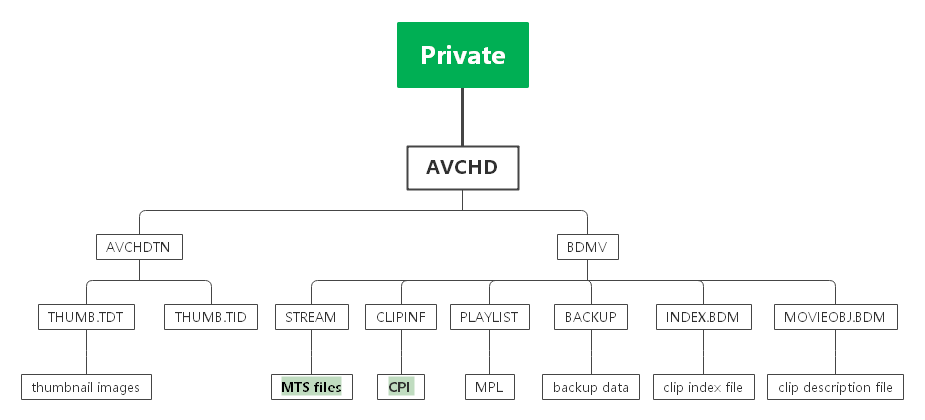
Paso 2. Importa tu(s) video(s) CPI (MTS) desde la cámara AVCHD o computadora
Ejecuta Uniconverter---el mejor conversor de video CPI en tu PC/Mac después de descargarlo e instalarlo. Por defecto, el programa se abre en la pestaña Convertidor. Haz click en +Añadir Archivos para importar archivos MTS localse. También puedes conectar tu cámara AVCHD y cargar los archivos MTS directamente. Aquí se pueden añadir múltiples archivos para el procesamiento por lotes.

Paso 3. Selecciona MP4 como el formato de salida
Para seleccionar MP4 como el formato de destino, abre la lista desplegable en la opción 'Convertir todos los archivos a'. Elige el formato de destino de la lista de Video. El software también te ofrece la opción de seleccionar la resolución del archivo de salida.

Paso 4. Convertir CPI a MP4
Selecciona el destino para guardar el archivo convertido en la pestaña Salida. Haz click en el botón Convertir o Iniciar todo para empezar a procesar y convertir los archivos CPI(MTS) a formato MP4. La pestaña de conversión también muestra la lista de archivos convertidos.
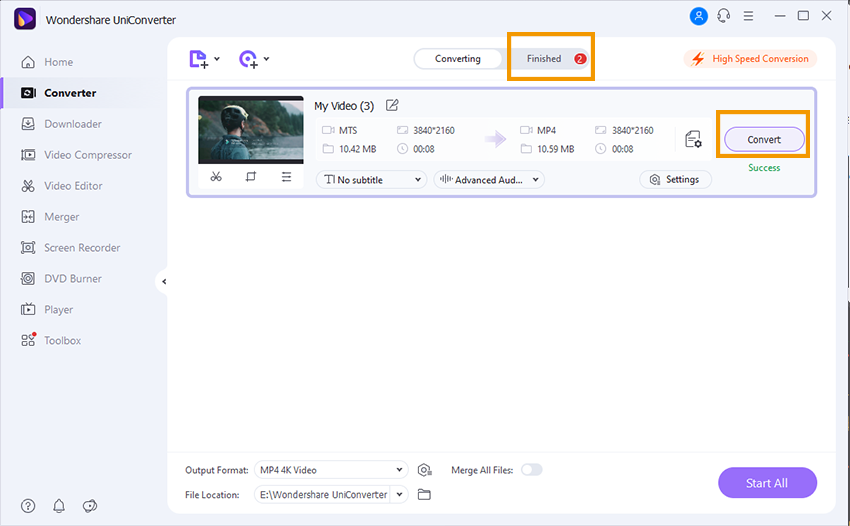
Part 2. Cómo Transferir el video MP4 convertido al dispositivo móvil
UniConverter es un software todo-en-uno que facilita la transferencia de tus archivos convertidos y otros MP4 a iPhone, Android, Samsung, Sony, y otros smartphones y dispositivos. El proceso es rápido y simple a través de una interfaz fácil de usar. Los pasos para la transferencia se enlistan a continuación.
Paso 1. Sube los archivos MP4 convertidos a la pestaña Transferencia
En este programa, selecciona los archivos MP4 del lugar local al que quieras transferir.
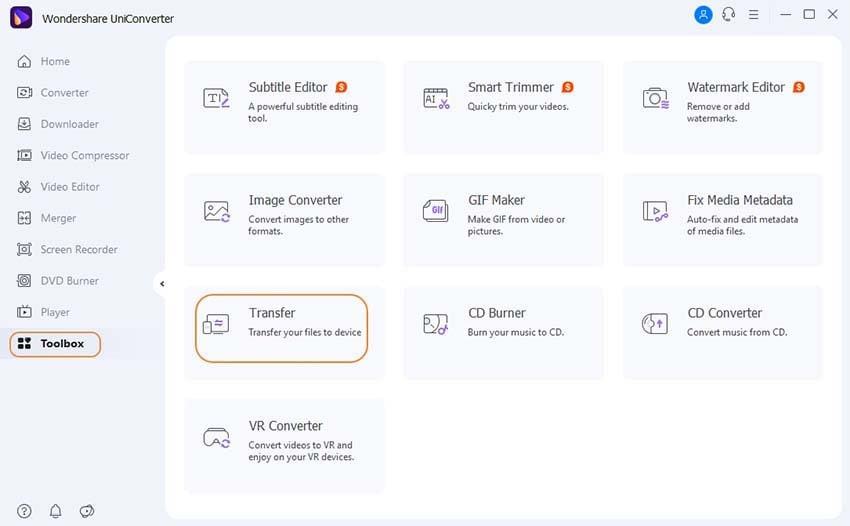
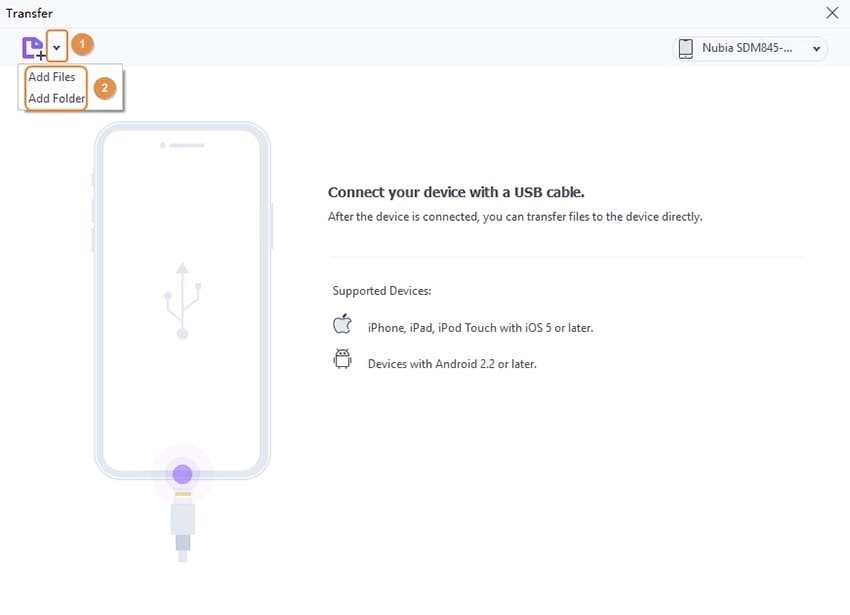
Paso 2. Transferir el MP4 al smartphone
Conecta el dispositivo de destino a tu computadora utilizando un cable USB. Selecciona la pestaña Transferir de la interfaz de UniConverter que te enseñará una lista de los archivos MP4 transferidos y el dispositivo conectado. Haz click en el botón 'Transferir todo' para pasar los archivos a tu Smartphone o dispositivo conectado. Puedes abrir y revisar tu dispositivo para una transferencia exitosa.
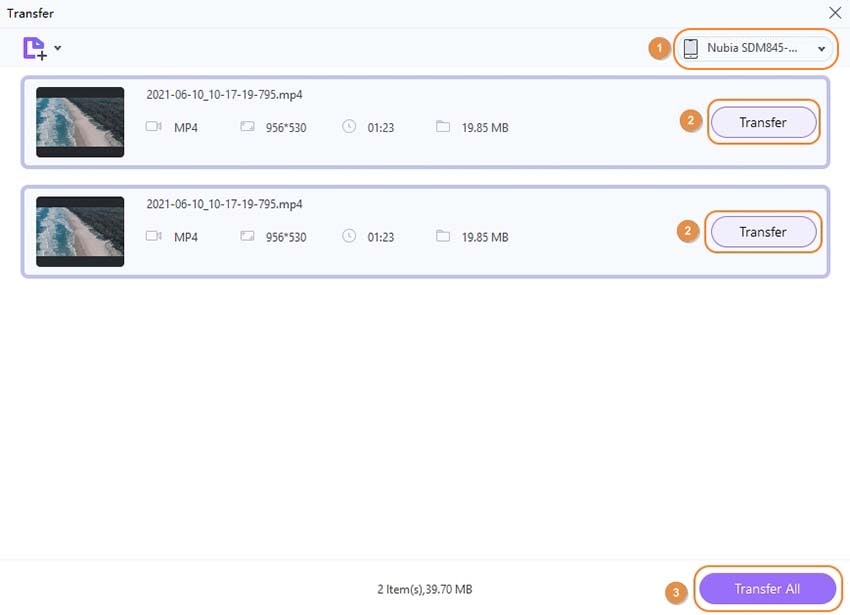
Ella Baché
staff Editor
Comment(s)